 カメラ | リモート撮影
カメラ | リモート撮影
Wi-Fi接続したカメラをリモート撮影します。ダイヤルの設定もスマートフォンから変更できます。
基本操作
準備
- 1.カメラと Bluetooth接続 する
- 2.
 >
>  をタップする
をタップする
- カメラとWi-Fi接続を行います。[接続]を選んで接続してください。
カメラ設定
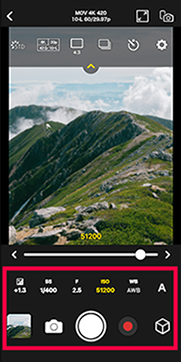
〈ボタン/アイコン一覧〉
| 露出補正を設定します。 | |
| シャッタースピードを設定します。 | |
| 絞り値を設定します。 | |
| ISO感度を設定します。 | |
| ホワイトバランスを設定します。 | |
| 写真/動画・S&Qモードに対応した撮影モードの現在の設定値を表示します。 〇撮影モードが写真モードの場合:
| |
|
リモート撮影で撮影した最新の画像のサムネイルを表示します。 〇[自動画像転送]がオフの場合:
| |
撮影モードの現在の設定値をアイコンで表示します。
| |
| タップしてシャッターを切ります。 | |
| タップして動画撮影を開始します。再度タップして撮影を終了します。 | |
| LUTを設定します。(→リアルタイムLUT) |
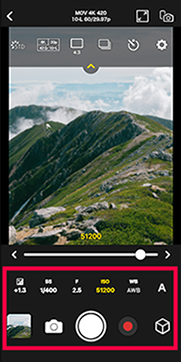
- 撮影モードや設定によって、表示内容が異なります。 また、操作もデジタルカメラと異なります。
撮影モード
画面上部の ![]() をタップすると設定メニューが表示されます。
をタップすると設定メニューが表示されます。
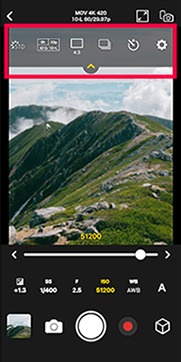
- 撮影モードや設定によって、表示内容が異なります。また、操作もデジタルカメラと異なります。
リモート撮影中の操作方法
![]() をタップしてリモート撮影中にカメラとスマートフォンのどちらの操作を優先するかを切り替えます。
をタップしてリモート撮影中にカメラとスマートフォンのどちらの操作を優先するかを切り替えます。
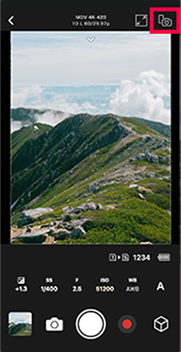
以下のダイヤル設定をスマートフォンで変更できません。
|
|
スマートフォンだけで以下の設定を変更できます。
|
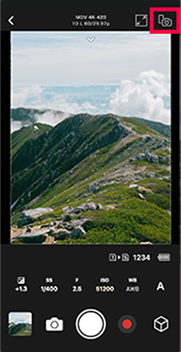
- 初期設定は[リモート優先操作設定]は[カメラ]に設定されています。
